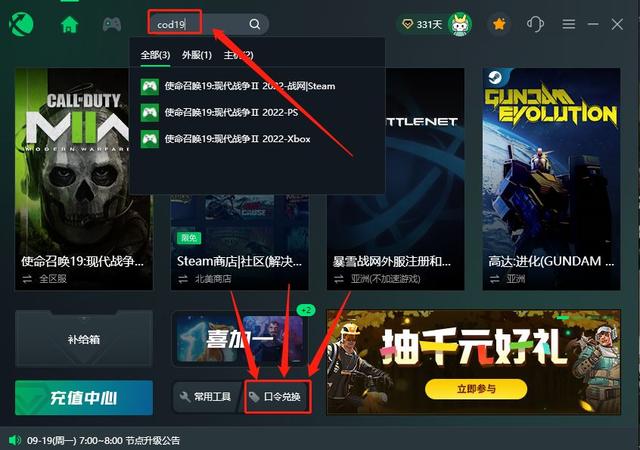树莓派连续工作时间(从此Mac上的文件再也不会丢了)
本来我之前用台式机直接插一个移动硬盘做时间机器的,笔记本想着一直插个硬盘不太方便,就没有做时间机器。结果双11的时候买了个雷电3的磁吸头,把主板给我烧了,数据全部丢失,为了防止数据再次丢失,于是斥巨资买了带usb3.0和千兆网卡的树莓派4B做了无线的时间机器。!_!
本教程分下面三步,长文多图,如果前端的步骤你已经会了,请自行跳到对应步骤
- 第一步,树莓派安装操作系统
- 第二步,挂载移动硬盘
- 第三步,使用树莓派时间机器进行备份
第一步,树莓派安装操作系统
到树莓派官网下载树莓派系统镜像写入工具,写入工具安装后打开,如下图所示

树莓派系统写入工具
点击 CHOOSE OS 选择要安装的操作系统,我这里选择Ubuntu Server 20.04.1 LTS(LTS意思是Long Term Support,长期支持,这种版本的系统一般会更稳定和安全)

选择操作系统
选择操作系统以后用读卡器把SD卡插到电脑上,点击CHOOSE SD CARD选择存储卡

选择要写入系统的SD卡
点击WRITE,提示“卡里面所有的数据都会被清除,是否继续”,点击YES。

点击YES
输入管理员密码,Raspberry Pi Imager 会自动下载对应的操作系统,然后把系统镜像写入到选择的存储卡里面。

输入管理员密码
根据网络和存储卡速度的不同写入可能会需要10到20分钟。

正在写入系统
镜像写入完成后会自动校验写入数据的完整性。

正在校验系统
校验完成以后点击CONTINUE,然后就可以把存储卡拔掉插到树莓派上。

镜像写入并校验完成
把树莓派使用网线连接到电脑同一路由器上,树莓派插上电源会自动开机。开机以后到路由器的管理后台看一下树莓派的ip地址是多少。
打开终端,输入 ssh ubuntu@ip地址,一开始默认使用的是证书验证登录,会提示登录失败,多试几次以后系统会自动改为密码登录。

试过几次以后,等一会儿会出现类似下面让你输入密码的提示,输入ubuntu,回车。

第一次进入系统以后会让你修改默认密码,输入一次ubuntu,回车,这时会让你输入新密码,输入两次新密码,会自动退出登录,使用新密码重新登录。
第二步,挂载移动硬盘一般SD的容量肯定是不能满足我们长期备份需求的,这时候我们就需要使用移动硬盘做为备份硬盘了。
把移动硬盘插到树莓派上,如果你树莓派上除了系统卡没有插其他存储设备的话,移动硬盘所有设备应该是/dev/sda,各个分区对应的设备是/dev/sda1,/dev/sda2等等。sda后面的数字表示你的硬盘的每一个分区。
使用下面的命令把需要做为备份的分区挂载到系统中。
sudo mkdir /mnt/TimeMachine && sudo mount -o uid=1001,gid=1001,rw /dev/sda1 /mnt/TimeMachine

挂载完成以后使用df -h命令看一下是否出现了如上图这样的挂载信息出现,如果有,证明挂载成功,可以进行下一步。
第二步,安装做时间机器需要的服务包制作时间机器需要安装两个软件包,netatalk和avahi-daemon,可以使用下面的命令安装。
sudo apt install netatalk avahi-daemon -y
安装完成以后时间机器还不能使用,需要修改一下配置文件,配置文件保存的路径。使用下面的命令修改配置文件。
sudo vim /etc/netatalk/afp.conf
按i进入编辑模式,添加下面内容
[Time Machine]
path = /mnt/TimeMachine
time machine = yes
按esc退出编辑模式,按:wq保存并退出。
使用下面的命令重启netatalk和avahi服务
sudo service netatalk restart
sudo service avahi-daemon restart
到这一步就可以在时间机器里面搜索到ubuntu上的硬盘了。
第三步,使用树莓派时间机器进行备份打开时间机器,点击选择磁盘。

选择我们刚才配置的磁盘,点击使用磁盘

这里会弹窗让输入用户名和密码,用户名是ubuntu(如果你配置的时候用的其他的用户,就填对应的用户名),密码是树莓派上用户名对应的密码。
输入用户名密码后回车,会开始连接,连接成功以后就会自动开始使用树莓派备份了,以后只要树莓派运行着,电脑和树莓派连入到同一个网络后就会自动备份,不需要插线,不需要手动操作,这一切都是自动的,以后如果需要,文件甚至包括操作系统在内都可以还原到任何时间。

更多Mac,Linux,Windows和编程相关问题请关注我
,免责声明:本文仅代表文章作者的个人观点,与本站无关。其原创性、真实性以及文中陈述文字和内容未经本站证实,对本文以及其中全部或者部分内容文字的真实性、完整性和原创性本站不作任何保证或承诺,请读者仅作参考,并自行核实相关内容。文章投诉邮箱:anhduc.ph@yahoo.com